Los precios al por mayor pueden hacer que tu tienda online sea más atractiva para los minoristas que necesitan realizar grandes pedidos. Aunque WooCommerce no permite añadir precios al por mayor por defecto, puedes establecerlos fácilmente mediante un plugin.
A lo largo de los años, hemos probado, usado y trabajado con muchos plugins de WooCommerce en WPBeginner. En nuestra experiencia, Wholesale Suite es la opción perfecta para mostrar precios al por mayor en tu tienda online.
En este artículo, le mostraremos cómo añadir fácilmente precios al por mayor en WooCommerce para clientes que quieren realizar pedidos por lotes / en lotes.
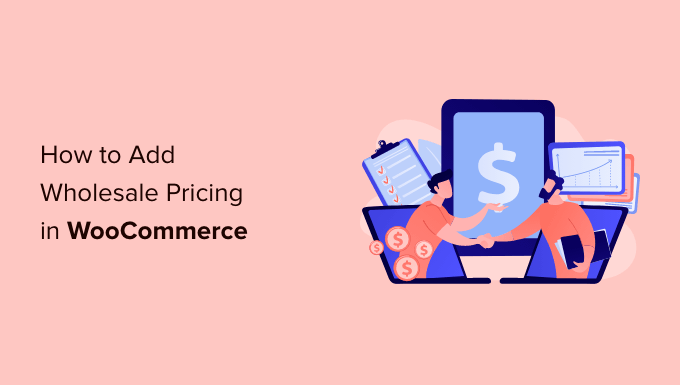
¿Por qué añadir precios al por mayor en WooCommerce?
Si dispone de recursos y personal suficientes para gestionar pedidos realmente grandes, puede establecer precios al por mayor para su tienda en línea. Esto puede hacer que su sitio sea más atractivo para empresas u organizaciones que necesitan comprar al por mayor.
Varios tipos de empresas optan por mostrar los precios al por mayor de sus productos además de los habituales, como las empresas de dropshipping y las empresas B2B.
Desafortunadamente, WooCommerce no permite a los propietarios de tiendas ofrecer diferentes precios basados en la cantidad o el perfil de usuario del cliente por defecto.
Esto significa que sus clientes mayoristas tendrán que negociar manualmente los precios y descuentos para realizar sus pedidos. Si no ofrece descuentos automáticos a los clientes mayoristas, estos acabarán por buscar otro proveedor.
Dicho esto, echemos un vistazo a cómo añadir fácilmente precios al por mayor en WooCommerce para que los clientes puedan realizar grandes pedidos rápidamente. Puedes utilizar estos enlaces rápidos para navegar a través de estos sencillos pasos:
- Step 1: Install the WooCommerce Wholesale Suite Plugin
- Step 2: Set Up a Wholesale Customer Account
- Step 3: Add Wholesale Prices in WooCommerce
- Step 4: Create New Wholesale Customer Roles
- Step 5: Set Up Global Discounts for Wholesale Customers
- Step 6: Add a Wholesale Order Form
- Learn More Ways to Manage Your WooCommerce Wholesale Store
Nota: En este tutorial, asumiremos que has establecido WooCommerce y creado tu propia tienda online. Si no es así, puedes leer nuestro tutorial completo WooCommerce simplificado para obtener instrucciones paso a paso.
Paso 1: Instalar el plugin WooCommerce Wholesale Suite
La mejor extensión de WooCommerce para añadir precios al por mayor es WooCommerce Wholesale Suite. Se trata de una solución completa de plugins que le permiten iniciar una tienda al por mayor y gestionar sus clientes al por mayor.
Para obtener más información sobre este paquete de plugins, consulte nuestra reseña de Wholesale Suite.
Lo primero que tienes que hacer es instalar y activar el plugin gratuito WooCommerce Wholesale Prices y la extensión premium Wholesale Suite.
Si bien es posible establecer precios al por mayor utilizando sólo el plugin gratuito, la extensión le proporcionará características más avanzadas. Por ejemplo, se puede establecer un umbral mínimo de pedido que haría que el pedido del cliente calificar para la fijación de precios al por mayor.
Para más detalles acerca de la instalación de plugins, consulte nuestra guía paso a paso sobre cómo instalar un plugin de WordPress.
Una vez que haya instalado y activado el plugin, diríjase a Venta al por mayor “ Licencia.

Ahora puede introducir la dirección de correo electrónico de su empresa y la clave de licencia.
Encontrará la clave de licencia accediendo a su cuenta de Wholesale Suite. Esta información también se incluye en su correo electrónico de confirmación de compra.
Después de añadir esta información, haz clic en el botón “Guardar cambios”.
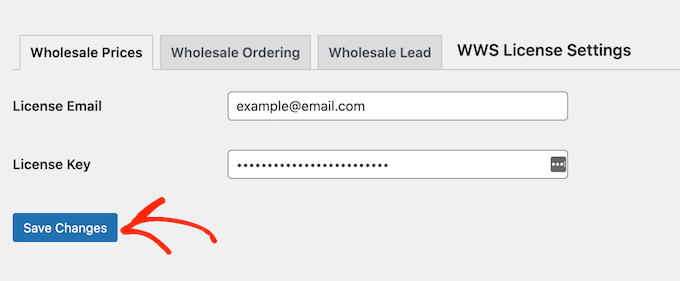
Una vez hecho esto, continúe con los pasos siguientes.
Paso 2: Establecer una cuenta de cliente mayorista
Wholesale Suite crea automáticamente un nuevo perfil de usuario llamado ‘Cliente Mayorista’. Este perfil le permite ofrecer un descuento a todos sus clientes mayoristas a la vez.
Por defecto, cualquier persona que tenga un perfil de “Cliente mayorista” verá el precio con descuento cuando acceda a su cuenta.
Para crear una cuenta de “Cliente mayorista”, vaya a Usuarios ” Añadir nuevo.
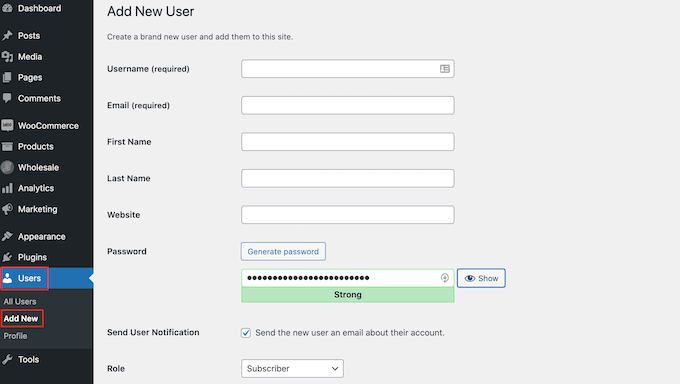
Introduzca aquí toda la información que desee utilizar, como la dirección de correo electrónico y el nombre de usuario del mayorista.
A continuación, abra el menú desplegable “Perfil” y elija “Cliente mayorista”.
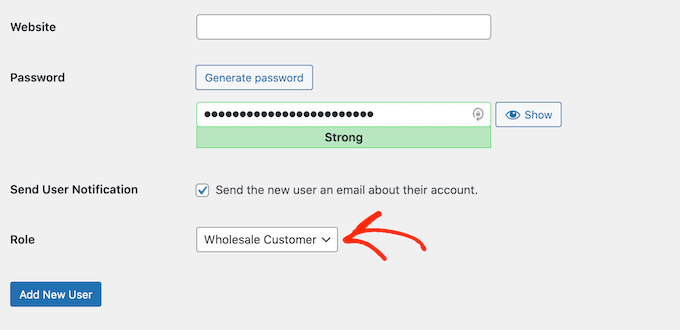
A continuación, desplácese hasta la parte inferior de la pantalla y haga clic en el botón “Añadir nuevo usuario”.
Ahora puede crear más cuentas de clientes mayoristas simplemente repitiendo el proceso descrito anteriormente.
Paso 3: Añadir precios al por mayor en WooCommerce
Una vez que hayas creado algunas cuentas mayoristas, el siguiente paso es ofrecerles un descuento exclusivo. Una opción es añadir precios al por mayor a productos individuales de WooCommerce. Para ello, basta con crear un nuevo producto o abrir un producto existente para editarlo.
A continuación, desplácese hasta la sección “Datos del producto”. Si aún no lo ha hecho, puede establecer el “Precio normal”, que es el precio de venta predeterminado que se ofrece a todos los que visitan su sitio web de WordPress. También puede establecer un precio de venta.
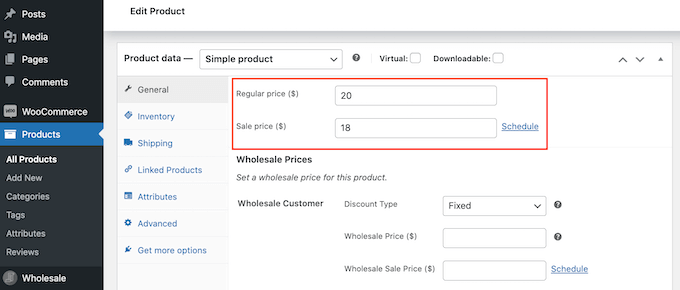
A continuación, desplácese hasta la sección “Precios al por mayor” y abra el menú desplegable “Tipo de descuento”. Ahora puede elegir entre ofrecer a los clientes mayoristas un descuento corregido o un descuento porcentual.
Si selecciona “Porcentaje”, introduzca un importe en el campo “Descuento (%)”. La solución completa calculará el precio y mostrará el valor en dólares estadounidenses.
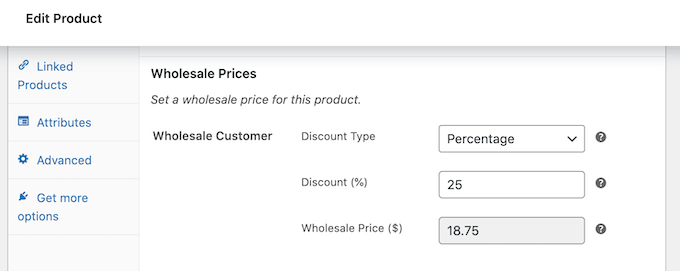
Si elige “Fijo” en el menú desplegable, sólo tendrá que introducir un valor en el campo “Precio al por mayor”.
También puede establecer un límite de tiempo para el descuento al por mayor. Por ejemplo, puede ofrecer un descuento mayor al por mayor antes de las fiestas populares para intentar conseguir ventas adicionales.
Para ello, haga clic en el enlace “Programar”.
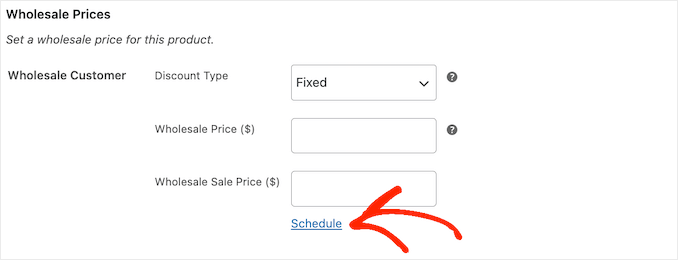
Esto añade dos nuevos campos en los que puede introducir la fecha de inicio y la fecha final.
De este modo, puede crear flujos de trabajo automatizados para sus descuentos al por mayor.
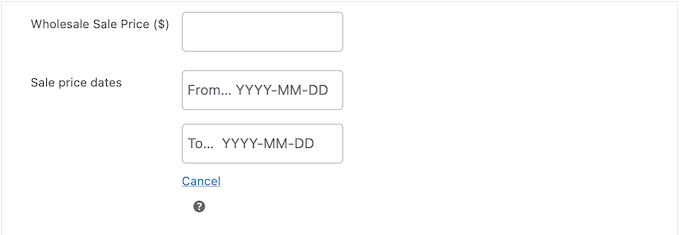
A continuación, desplácese hasta la sección “Cantidad mínima de pedido al por mayor”.
Aquí, escriba el número mínimo de elementos que un cliente debe comprar para desbloquear los precios al por mayor.
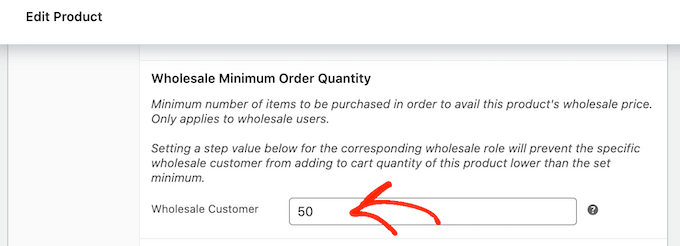
Esto es todo lo que necesita para ofrecer precios al por mayor sencillos, así que puede seguir adelante y actualizar o publicar el producto.
Ahora, cualquier mayorista que haya iniciado sesión en su cuenta verá el precio con descuento del producto junto al precio normal en la página del producto al por mayor.
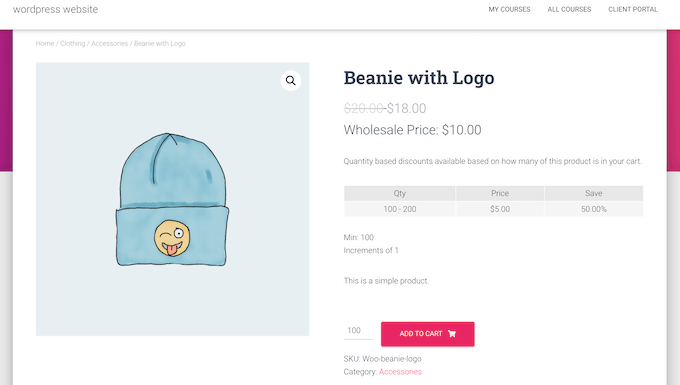
Para conseguir más pedidos por lotes / en lotes y clientes mayoristas, hay algunos ajustes extra que puede que quiera mirar.
Establecer precios al por mayor basados en la cantidad
Ofrecer descuentos escalonados puede animar a los clientes mayoristas a comprar más unidades. Por ejemplo, puede ofrecer un descuento del 25% si el cliente compra al menos 50 unidades y del 50% si compra más de 100 unidades.
Para crear descuentos de precios escalonados al por mayor, simplemente abra el producto en el que desea ofrecer precios escalonados y, a continuación, desplácese hasta la sección “Precios al por mayor basados en la cantidad del producto”. Aquí, marque la siguiente casilla: ‘¿Habilitar más descuentos de precios al por mayor basados en la cantidad comprada?’
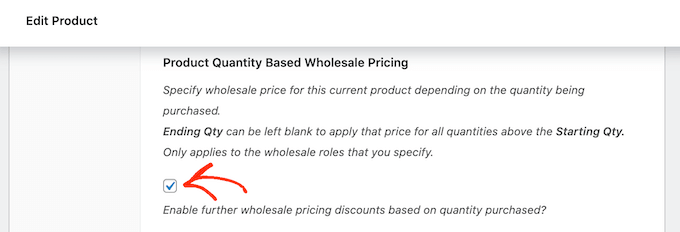
Esto añade algunos ajustes nuevos en los que puede establecer la cantidad inicial y final, además del descuento que desea ofrecer.
Tras introducir esta información, haga clic en “Añadir regla de descuento por cantidad”.
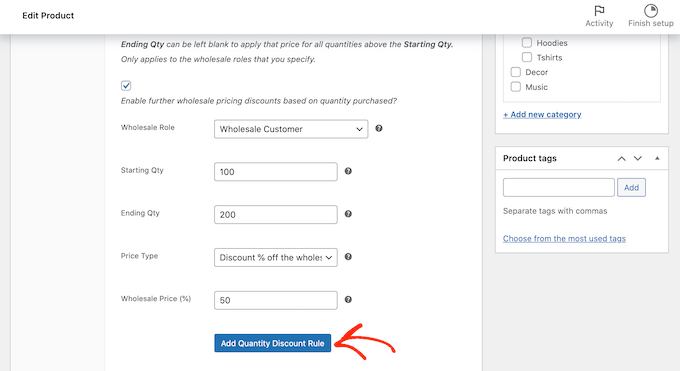
Puede añadir más niveles a sus precios simplemente siguiendo el proceso descrito anteriormente.
Imponer un pedido / orden mínimo para clientes mayoristas
Por defecto, los mayoristas no necesitan cumplir la cantidad mínima de pedido. Pueden comprar tantos productos como deseen, aunque es posible que no puedan beneficiarse de su descuento de mayorista.
En este caso, querrá evitar que los mayoristas abusen de sus privilegios de mayorista. Para ello, desplácese hasta la sección “Paso de cantidad de pedidos mayoristas” y escriba un “1” en el campo.
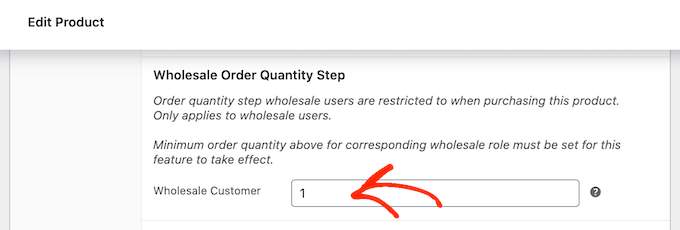
Después, haga clic en el botón “Publicar” o “Actualizar” para guardar los cambios en el producto.
A continuación, vaya a Mayorista “ Perfiles en el escritorio de WordPress. Ahora puede enlazar el perfil “Cliente Mayorista” y hacer clic en el enlace “Editar” cuando aparezca.
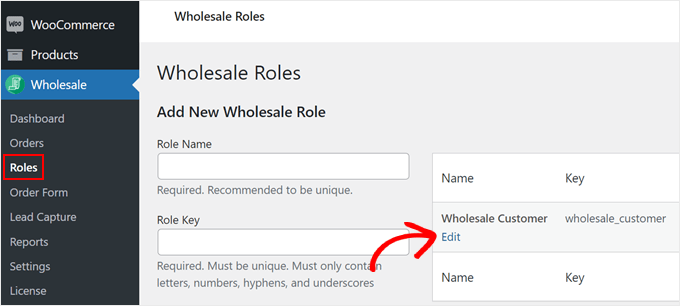
En esta pantalla, marque la casilla siguiente ‘Impedir la compra si no se cumple la condición de mayorista’.
Una vez hecho esto, basta con hacer clic en el botón “Editar perfil de mayorista” para guardar los cambios.
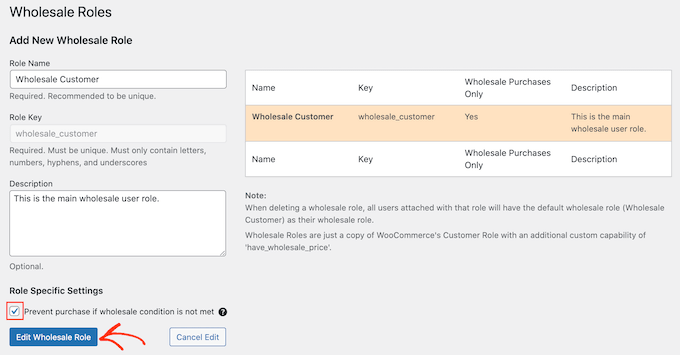
Ahora, los mayoristas no podrán marcar / comprobar su salida hasta que alcancen la cantidad mínima.
Paso 4: Crear nuevos perfiles de cliente mayorista
Como hemos explicado antes, Wholesale Suite crea un nuevo perfil llamado ‘Cliente Mayorista’. Si desea ofrecer el mismo descuento a todos sus clientes mayoristas, entonces puede simplemente utilizar este perfil por defecto.
Sin embargo, a veces es posible que desee crear diferentes perfiles de mayorista con diferentes descuentos o incluso ventajas completamente diferentes, como el envío gratuito.
Por ejemplo, puede ofrecer un descuento mayor al mayorista que realice el pedido / orden más grande. De este modo, conseguirá que sus valiosos clientes vuelvan a su tienda de comercio electrónico o mercado de productos digitales.
Para crear más perfiles, vaya a la página Mayorista ” Perfiles. A continuación, asigne un nombre y una clave al perfil y escriba una descripción opcional.
Cuando esté satisfecho con la información que ha introducido, haga clic en “Añadir nuevo perfil de mayorista”.
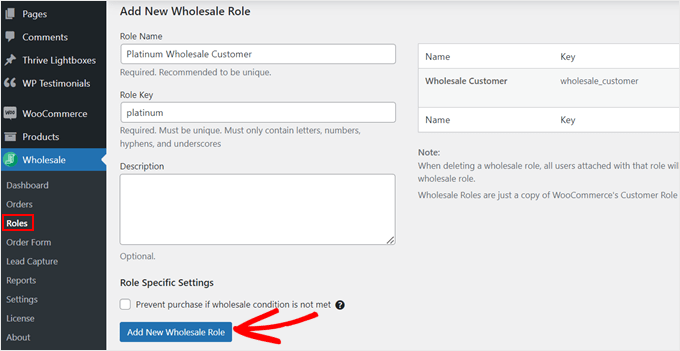
Ahora puede asignar este rol a cualquier cliente abriendo el perfil de usuario de esa persona en el escritorio de WordPress.
Para ello, abra el menú desplegable “Función” y seleccione el perfil de mayorista que acaba de crear.
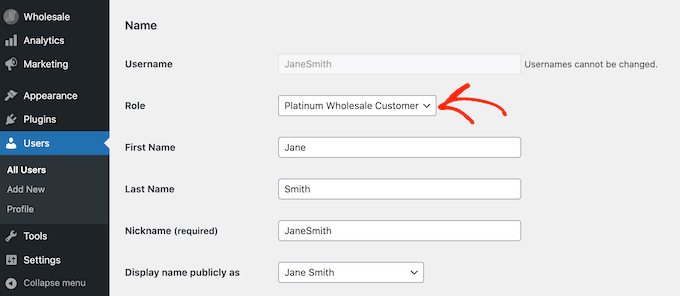
También puede establecer niveles de precios al por mayor para productos específicos.
Basta con abrir el producto y desplazarse hasta la sección “Precios al por mayor”. Ahora verás diferentes ajustes para cada uno de los perfiles de usuario.
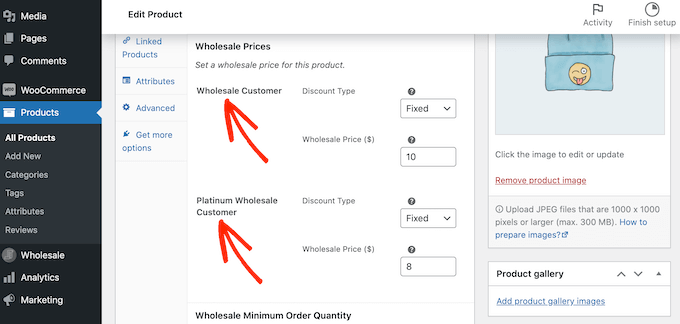
Para crear un descuento u otra ventaja para el nuevo perfil de usuario, sólo tiene que seguir el mismo proceso descrito anteriormente.
Consejo profesional: Puede personalizar sus perfiles de usuario mayorista exactamente igual que cualquier otro perfil de WordPress. Para obtener más información, consulte nuestra guía práctica sobre cómo añadir o eliminar capacidades a usuarios específicos en WordPress.
Paso 5: Establecer descuentos globales para clientes mayoristas
Muchas veces, querrás añadir un precio al por mayor diferente a cada producto. Sin embargo, también puedes establecer un porcentaje de descuento global para todos los productos utilizando el plugin Wholesale Prices WooCommerce.
Wholesale Suite aplicará el descuento global a todos los productos a los que no hayas añadido un precio único de mayorista. Esto te permite ofrecer ventajas en toda la tienda a los mayoristas, por lo que es una gran opción si tienes una gran tienda WooCommerce con muchos productos.
Pero tenga en cuenta que no hay un valor mínimo de pedido. Puede ser una buena forma de animar a los mayoristas a probar nuevos productos permitiendo pedidos pequeños, pero también debe pensar en el impacto que esto tendrá en sus beneficios.
Para crear un descuento global para clientes mayoristas, ve a WooCommerce ” Ajustes. A continuación, haga clic en la pestaña “Precios al por mayor”.
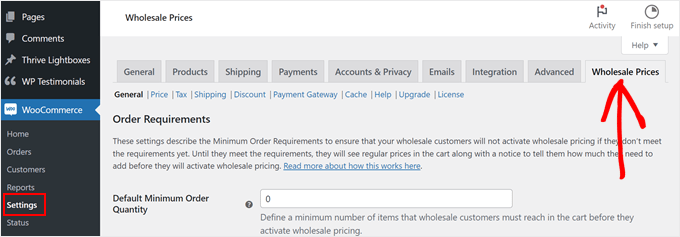
En esta pestaña, puedes establecer los ajustes por defecto para tus clientes mayoristas. Por ejemplo, puedes ofrecer un descuento en el envío o dar a los clientes mayoristas la opción de elegir entre más pasarelas de pago de WooCommerce.
Para mejorar la experiencia del cliente, es una buena idea pasar algún tiempo mirando las diferentes pestañas.
Para crear un descuento global, siga adelante y haga clic en el enlace “Descuento”.
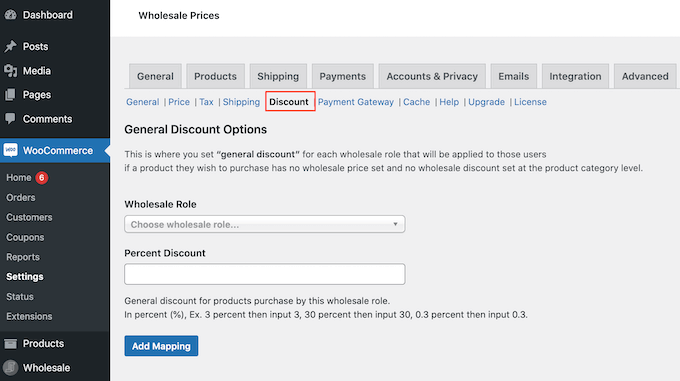
Una vez hecho esto, abra el menú desplegable “Función mayorista” y seleccione el perfil que obtendrá el descuento global.
A continuación, introduzca un número en el campo “Porcentaje de descuento”.
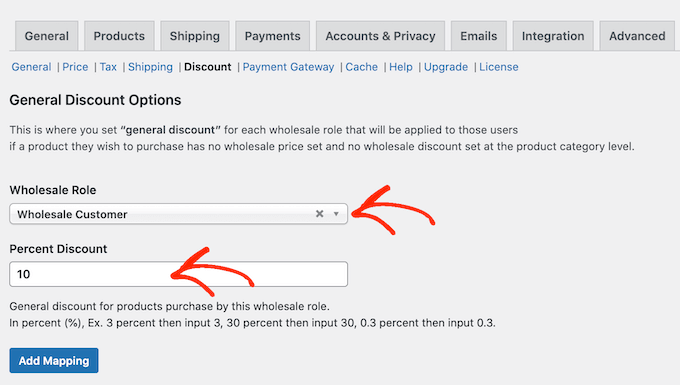
Cuando haya terminado, sólo tiene que hacer clic en el botón “Añadir asignación” para guardar los cambios.
Paso 6: Añadir un formulario de pedido al por mayor
Una vez establecidos los precios al por mayor, también tendrá que añadir un formulario de pedido para que sus clientes puedan comprar productos por lotes.
Los formularios de pedidos al por mayor facilitan a los clientes mayoristas la realización de pedidos en su sitio web. En lugar de ir uno a uno por cada producto o categoría de productos, pueden utilizar simplemente el formulario para seleccionar los productos que necesitan en las cantidades que deseen.
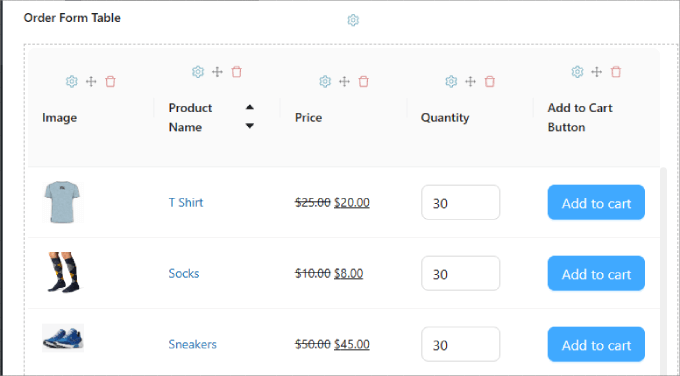
Para saber más, puede comprobar nuestra guía sobre cómo crear un formulario de pedido / orden al por mayor en WordPress.
Este tutorial le muestra 3 métodos diferentes: usando Wholesale Suite, WPForms, y WP Simple Pay.
Con sus precios al por mayor añadidos y su formulario de pedido listo, ahora puede aceptar con confianza pedidos al por mayor de sus clientes.
Conozca más formas de gestionar su tienda mayorista WooCommerce
Añadir precios al por mayor es sólo el primer paso para iniciar una tienda mayorista WooCommerce. Comprueba los siguientes artículos para mejorar la experiencia de tus clientes:
- Cómo Ocultar Precios en WooCommerce (Mantener los Precios de los Productos Privados)
- Cómo crear una tienda WooCommerce solo para miembros (paso a paso)
- Los mejores plugins de gestión de inventario para WordPress (Comparativa)
- Cómo optimizar la experiencia del cliente en una tienda WooCommerce
- Cómo desactivar los métodos de pago en WooCommerce
- Cómo aceptar pagos de Alipay en WordPress
- Cómo personalizar la página de resultados de búsqueda de productos de WooCommerce
- Las mejores automatizaciones de WooCommerce para aumentar las ofertas
- Best WooCommerce Multi-Vendor Plugins (Compared)
- Cómo ofrecer seguimiento de envíos en WooCommerce (paso a paso)
Esperamos que este tutorial te haya ayudado a añadir precios mayoristas WooCommerce en WordPress. Puede que también quieras ver nuestra lista de los mejores plugins de puntos y recompensas de WooCommerce y cómo crear un popup de WooCommerce para aumentar las ventas.
If you liked this article, then please subscribe to our YouTube Channel for WordPress video tutorials. You can also find us on Twitter and Facebook.




Flo Nelson
I’m not clear about what this means:
“If you want to strictly implement the minimum order quantity for wholesale customers, then you can set the product’s Wholesale Order Quantity Step to 1.”
Vishal
I don’t see most of these options with this plugin. Are there any alternatives?
WPBeginner Support
The plugin options are still available. If you are not seeing the settings you may want to reach out to the plugin’s support to ensure there aren’t any errors with your specific site.
Admin